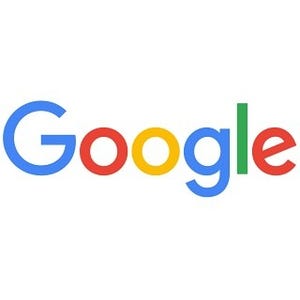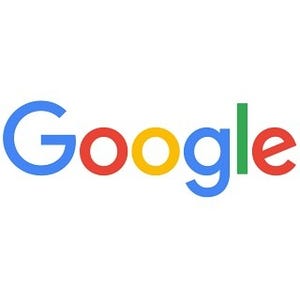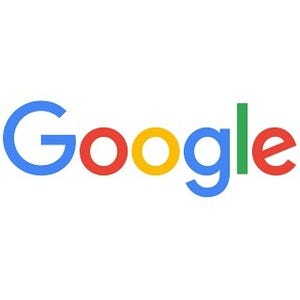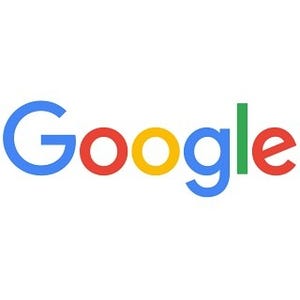| この連載では、Google検索やGooleの各種サービスを便利に使う小技を紹介していきます。 【バックナンバー】Googleお役立ちテクニック |
|---|
Googleドライブは、Googleのオンラインストレージを利用してさまざまなファイルを保存できるサービスです。アップロードしたファイルは、どこからでもPCやスマホでアクセスし、閲覧や編集ができます。PCのファイルを持ち運んで、外で使いたいときなどに便利です。そこで今回は、このGoogleドライブを利用して、ファイルをアップロードする方法を紹介します。
Googleドライブにアクセスする
Googleドライブは、Webブラウザで利用できるサービスです。Google ChromeやMicrosoft Edge、Mozilla Firefoxなど、さまざまなブラウザで利用できます。
Googleの検索ページやChromeの新規タブを開いた画面に表示されている「Googleアプリ」ボタンをクリックし、「ドライブ」を選びます。
Googleドライブのページが開きます(ログインしている場合は、「マイドライブ」が表示されます)。「Googleドライブにアクセス」をクリックします。
Googleドライブを利用するには、Googleのアカウントが必要です。GoogleのIDとパスワードを入力してログインします。
Googleドライブの紹介が表示されます。「ドライブを使用する」をクリックします。
マイドライブが表示されます。
ファイルやフォルダをアップロードする
Googleドライブへ、ファイルをアップロードしてみましょう。オンラインストレージとして利用する場合、どんな種類のファイルでもアップロードできます。文書ファイルやスプレッドシートなどのOfficeファイルであれば、Googleドライブ内で編集することが可能です。
「マイドライブ」をクリックして、「ファイルをアップロード」または「フォルダをアップロード」をクリックします。
ここでは「フォルダをアップロード」をクリックしました。フォルダを選択して、「OK」をクリックします。
フォルダごとアップロードできました。
フォルダを開くとファイルが表示されます。ファイルをダブルクリックするとプレビューを表示できます。
Gmailからアップロードする
Gmailの連係機能を使うと、Gmailで受け取った添付ファイルをGoogleドライブへとに簡単に保存できます。Googleドライブにファイルを集めておくと、文書内の検索や編集も可能になり、ファイル管理が一段と楽になります。
Gmailで添付ファイルを受け取ったら、「ドライブに保存」をクリックします。
添付ファイルがGoogleドライブに保存されます。「x」をクリックします。
Googleドライブのマイドライブを表示します。先ほど保存したファイルが表示されます。アップロードしたファイルは、検索機能を使って検索できるようになります。